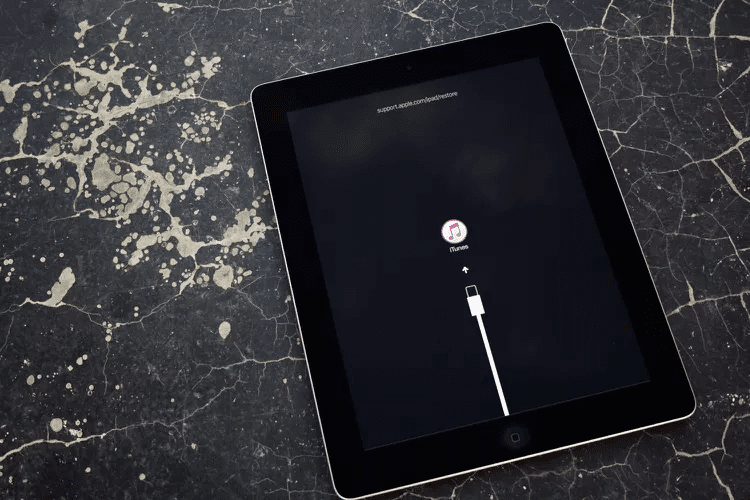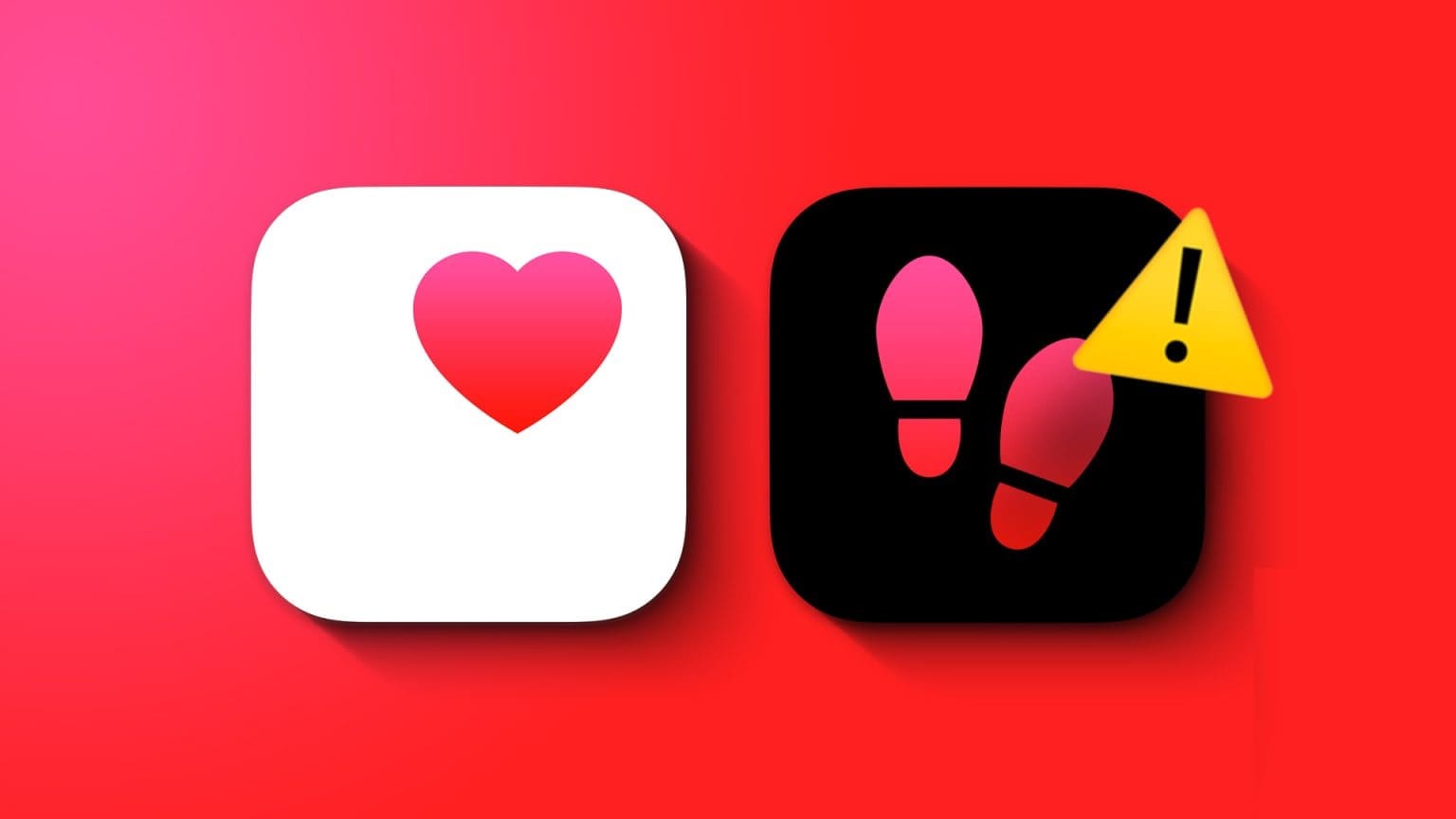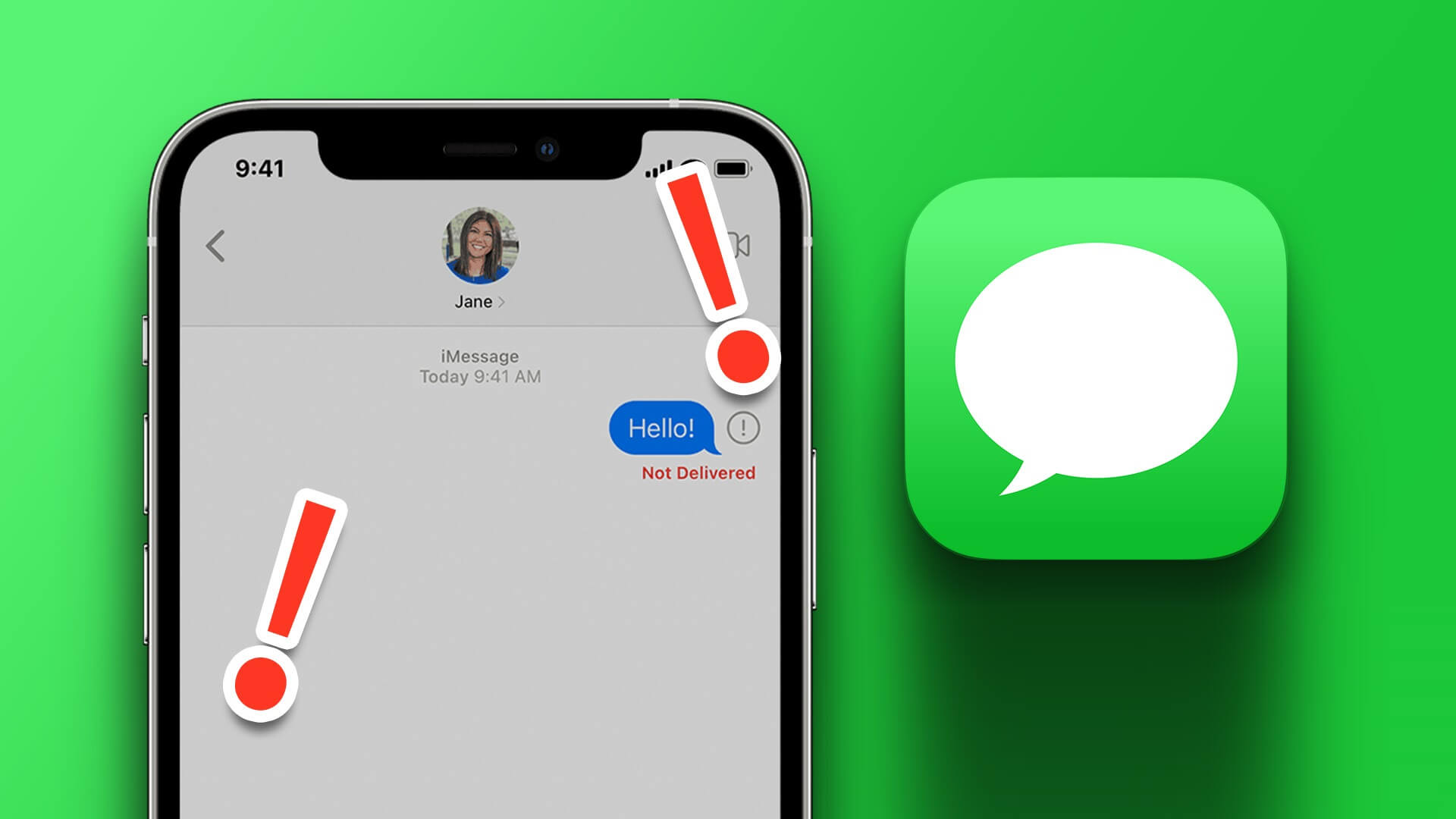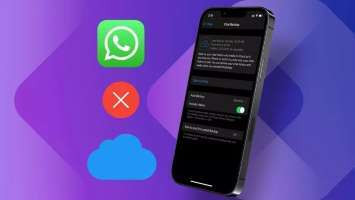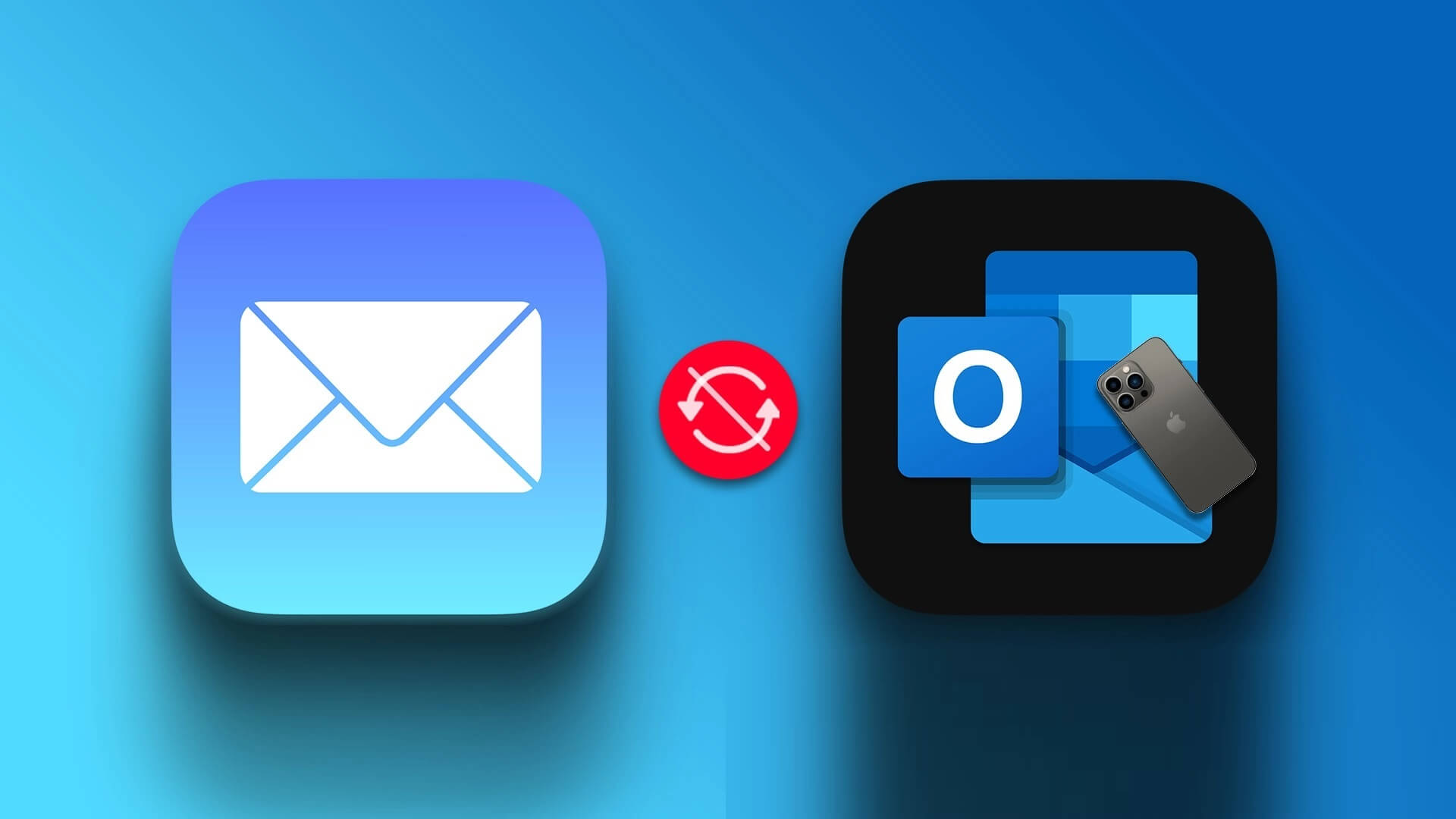Hva trenger du å vite:
- Prøv å starte på nytt først. trykk og hold øverste knappen byrde الصفحة الرئيسية i 20 sekunder, eller trykk på en knapp øke volumet og kutt volum og knapp øverste.
- gjenopprettingsmodus: Koble iPad-en til en datamaskin, og åpne Finder (Catalina eller nyere) eller iTunes. Omstart. Velge Oppdater fra gjenopprettingsskjermen.
- Hvis du ikke har tilgang til en datamaskin, bruk Finn min app For å fjernslette iPad-en din.
Denne artikkelen forklarer hvordan du kan tvinge iPad-en til gjenopprettingsmodus hvis den er låst eller sitter fast ved Apple-logoen. Dette tilbakestiller iPad til fabrikkinnstillingene. Instruksjonene gjelder for iPadOS 13 eller nyere, macOS Catalina (eller nyere) eller Windows 10.
Prøv å tvinge omstart først
Før du skyver iPad-en i gjenopprettingsmodus, prøv en tvungen omstart. Denne prosessen tvinger iPad til å slå seg av når den vanlige avslutningsprosessen ikke ville fungere. Hvordan du tvinger iPad til å starte på nytt avhenger av om den har en Hjem-knapp:
- Hjem-knapp: Hvis iPad-en din har en Hjem-knapp, trykk og hold inne Topp-knappen og Hjem-knappen samtidig. Slipp begge knappene når Apple-logoen vises.
- Ingen hjemknapp: Hvis iPad-en din har Face ID, trykk og slipp raskt Volum opp-knappen, trykk og slipp raskt Volum ned-knappen, og trykk og hold inne Topp-knappen. Slipp den øverste knappen når Apple-logoen vises.
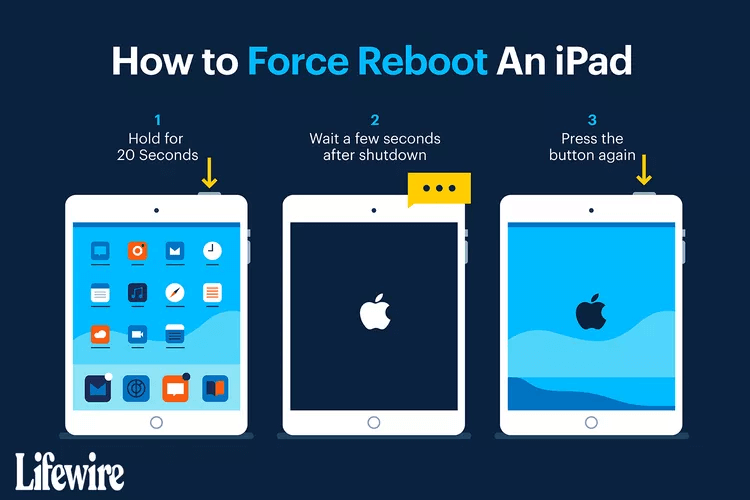
Hvis iPad-en din fryser ved Apple-logoen, må du tvinge den til gjenopprettingsmodus.
før tvungen gjenopprettingsmodus
Hvis du bruker en Mac med macOS Catalina eller nyere, bruker du Finder i prosessen. Hvis du bruker en Mac med macOS Mojave eller tidligere, eller hvis du bruker en PC, bruker du iTunes.
Før du begynner:
- På en Mac: Oppdater til siste versjon av macOS.
- Hvis Mac-en din har macOS Mojave eller tidligere, sørg for Last ned den nyeste kompatible versjonen av iTunes.
- På en Windows-PC: Hvis du har iTunes installert, åpne den. Hvis en ny versjon av iTunes er tilgjengelig, varsler appen deg (eller du kan velge Hjelp > Se etter oppdateringer). Hvis du ikke har installert iTunes, Last den ned fra Microsoft Store.
Hvordan tvinge iPad til gjenopprettingsmodus
For å tvinge iPad til gjenopprettingsmodus, fullfør følgende trinn:
- Bruk kabelen som fulgte med iPad for å koble iPad til PC eller Mac.
- Åpne Finder på en Mac med macOS Catalina eller nyere. Åpne iTunes på en Mac med macOS Mojave (10.14) eller tidligere, eller på en PC. Legge merke til: Hvis iTunes åpnes eller åpnes automatisk når du kobler iPad-en til datamaskinen, lukker du iTunes og åpner den på nytt.
- Gjenopprettingsmodusskjermen vises.
- Gjør ett av følgende med iTunes åpen og iPad koblet til datamaskinen:
- iPad med Face ID: Trykk og slipp raskt Volum opp-knappen, trykk og slipp raskt Volum ned-knappen, og trykk og hold inne Toppknappen til iPad-en går inn i gjenopprettingsmodus.
- iPad med Hjem-knapp: Trykk og hold inne Hjem-knappen og Opp-knappen samtidig til de vises Skjermbildet for gjenopprettingsmodus.
5. Finn iPad-en på datamaskinen, og velg å oppdatere.
Viktig: Det kan ta lang tid å laste ned de nødvendige filene. Hvis iPad-en din slår seg av under denne prosessen, start på nytt.
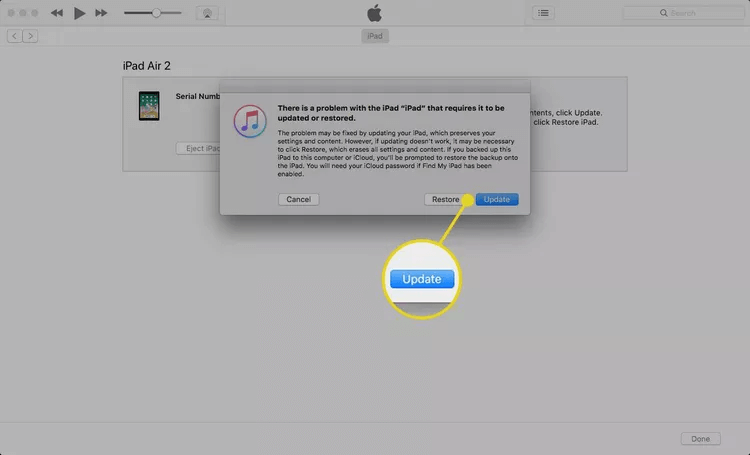
6. Når oppdateringen er fullført, gå til prosessen iPad oppsett. Denne prosessen ligner på når du først satte opp iPad.
Legge merke til: Konfigurasjonsprosessen for iPad fungerer fra hvilken som helst datamaskin. Hvis du ikke har en datamaskin, bruk denne prosessen på en venns Mac eller PC.
Hvordan gjenopprette en iPad uten en datamaskin
Hvis iPad-en din er låst og du ikke har tilgang til en datamaskin, bruk Finn min app For å fjernslette iPad-en din. Hvis du har Finn My-appen aktivert på iPaden, kan du slette iPaden eksternt fra iCloud eller ved å bruke Finn My-appen på iPhone.
Hvis du har sikkerhetskopiert iPad-en din med iCloud eller iTunes, kan du gjenopprette alt opp til sikkerhetskopipunktet. Hvis du ikke har sikkerhetskopiert iPad-en, kan du gjenopprette tidligere kjøpte apper ved å laste ned disse appene fra App Store.
Ofte stilte spørsmål:
Q1: Hvordan tilbakestiller jeg iPad til fabrikkstandard uten passord?
Svar: For å tilbakestille iPad-en til fabrikkinnstillingene uten passordet, sett enheten i gjenopprettingsmodus og koble den til datamaskinen. På datamaskinen velger du iPad i Finder eller iTunes og velger Gjenopprett. Eller logg på iCloud.com og gå til Finn iPhone > Enheter > iPad > Slett.
Q2: Vil gjenopprettingsmodus slette alt på iPaden min?
Svar: Ja. Hvis du bruker gjenopprettingsmodus for å tilbakestille enheten din, fjernes alle appene og personlige data, så sikkerhetskopier iPad-en hvis mulig.
Spørsmål 3: Hvorfor sitter iPad-en fast på Apple-logoen?
Svar: hvis det var iPad-en din sitter fast på Apple-logoen , start enheten på nytt, sett iPad-en i gjenopprettingsmodus eller bruk DFU-modus. Hvis du fortsatt har et problem, kan det hende du må få enheten reparert av Apple.